cad平面渲染教程
1、首先,看看已经渲染的效果图:下面两图是同一卧室从不同角度透视的效果图

2、CAD渲染教程:室内设计效果图渲染图解

3、其次,进入CAD界面,调出该效果图的三维模型(线框图 如图1所示),予以论述:

4、CAD渲染教程:室内设计效果图渲染图解
从上面的三维线框图看,犹如一个立方体抽壳的盒子,当然是开了顶盖和门窗洞口的,室内陈设了床铺和台灯,如果以“自由动态观察”的平行投影或轴测图来看真实视图,却看不到室内的任何陈设,将其渲染就只能显示出一个盒子的实体了,如图2所示。
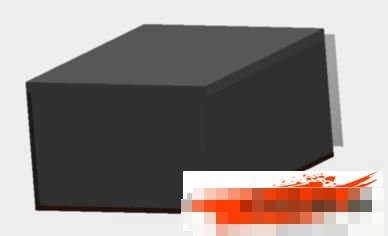
1、怎样才能进入室内环境进行渲染呢?步骤如下:
一、设定相机透视图:要怎样才能显示室内的陈设呢?这就要使用了“相机透视”功能了,也就是说首先要“创建相机”,方法是:
1、将三维图置于平面状态,如图3左面图所示:
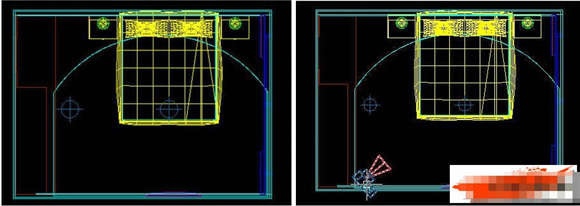
2、一、设定相机透视图:要怎样才能显示室内的陈设呢?这就要使用了“相机透视”功能了,也就是说首先要“创建相机”,方法是:
1、将三维图置于平面状态,如图3左面图所示:
3、接着在室内平面的左下角处,打camera命令创建相机,如图3右面图所示。
3、激活相机图标可看到室内空间的揽图了,如图4左上角“相机预览”图所示:
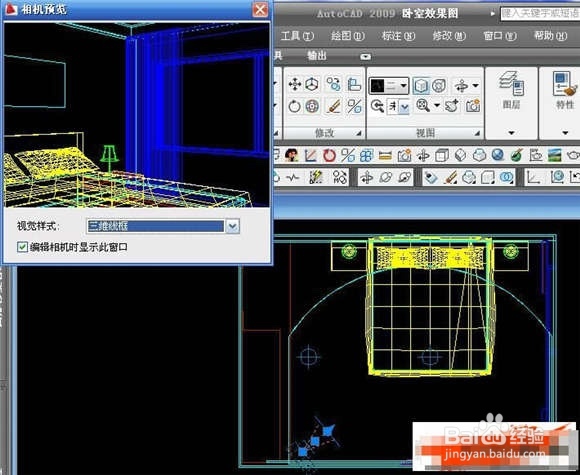
4、再激活相机图标可见到相机的特性表(见图4a所示),在此表上可以调整相机的位置、焦距、视野、角度等参数。
声明:本网站引用、摘录或转载内容仅供网站访问者交流或参考,不代表本站立场,如存在版权或非法内容,请联系站长删除,联系邮箱:site.kefu@qq.com。